ERP完全安装手册及常见问题
ERP系统中常见问题及解决方法
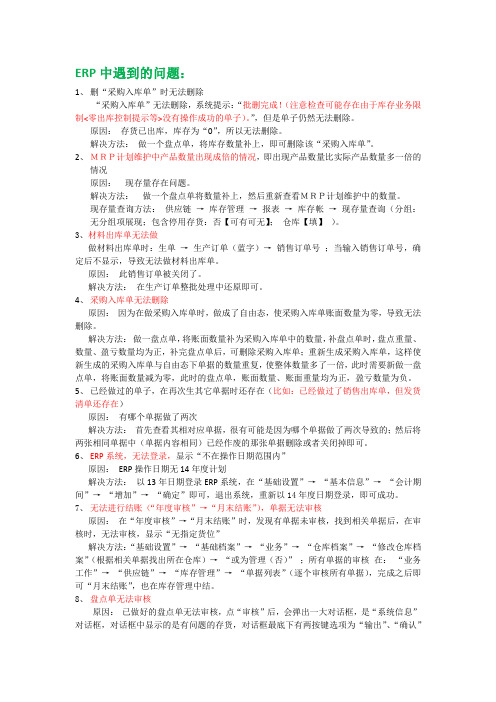
ERP中遇到的问题:1、删“采购入库单”时无法删除“采购入库单”无法删除,系统提示:“批删完成!(注意检查可能存在由于库存业务限制<零出库控制提示等>没有操作成功的单子)。
”,但是单子仍然无法删除。
原因:存货已出库,库存为“0”,所以无法删除。
解决方法:做一个盘点单,将库存数量补上,即可删除该“采购入库单”。
2、MRP计划维护中产品数量出现成倍的情况,即出现产品数量比实际产品数量多一倍的情况原因:现存量存在问题。
解决方法:做一个盘点单将数量补上,然后重新查看MRP计划维护中的数量。
现存量查询方法:供应链→库存管理→报表→库存帐→现存量查询(分组:无分组项展现;包含停用存货:否【可有可无】;仓库【填】)。
3、材料出库单无法做做材料出库单时:生单→生产订单(蓝字)→销售订单号;当输入销售订单号,确定后不显示,导致无法做材料出库单。
原因:此销售订单被关闭了。
解决方法:在生产订单整批处理中还原即可。
4、采购入库单无法删除原因:因为在做采购入库单时,做成了自由态,使采购入库单账面数量为零,导致无法删除。
解决方法:做一盘点单,将账面数量补为采购入库单中的数量,补盘点单时,盘点重量、数量、盈亏数量均为正,补完盘点单后,可删除采购入库单;重新生成采购入库单,这样使新生成的采购入库单与自由态下单据的数量重复,使整体数量多了一倍,此时需要新做一盘点单,将账面数量减为零,此时的盘点单,账面数量、账面重量均为正,盈亏数量为负。
5、已经做过的单子,在再次生其它单据时还存在(比如:已经做过了销售出库单,但发货清单还存在)原因:有哪个单据做了两次解决方法:首先查看其相对应单据,很有可能是因为哪个单据做了两次导致的;然后将两张相同单据中(单据内容相同)已经作废的那张单据删除或者关闭掉即可。
6、ERP系统,无法登录,显示“不在操作日期范围内”原因:ERP操作日期无14年度计划解决方法:以13年日期登录ERP系统,在“基础设置”→“基本信息”→“会计期间”→“增加”→“确定”即可,退出系统,重新以14年度日期登录,即可成功。
ERP安装手册

ERP安装手册
1.在路径\\server\share\ERP下的文件夹IFSClient_Install复制到
本地电脑。
2.双击复制到本地的IFSClient_Install文件夹中的setup.exe开始
安装,如下图:
3.点击Next,出现如下界面:
4.继续Next
5.按默认选择,继续Next,出现下面的界面:
6.选择Instant Client和Base Runtime(Required)后Next,出现如
下界面:
7.选择安装路径后Next,出现如下界面:
8.采用默认选择,继续Next,出现如下界面:
9.采用默认设置,继续Next, 出现如下界面:
10.按照上图填写完毕后,Next,出现如下界面:
即将完成!
11.点击Install,出现安装界面:
12.片刻后,出现如下界面,安装成功!
13.Finish后,还是去路径\\server\share\ERP下找最新的
all_in_one文件至IFS的安装路径。
(就是上面第6步选择的安装路径,默认是C:\Programe File\IFS Applications)
至此,IFS ERP客户端已安装完毕!。
ERP安装常见问题汇总
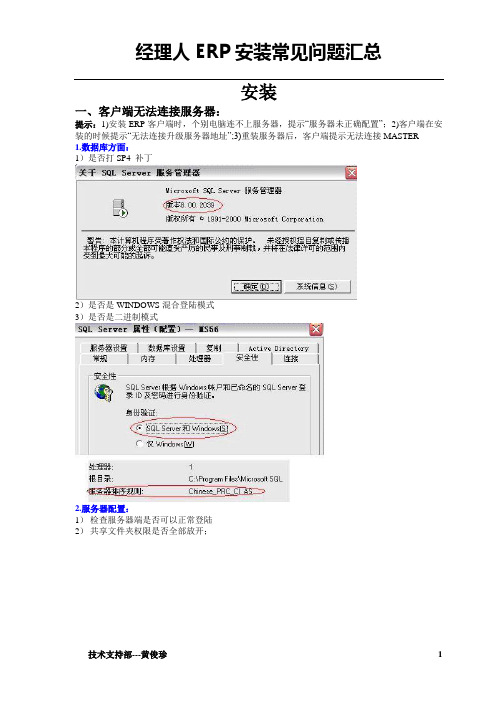
安装一、客户端无法连接服务器:提示:1)安装ERP客户端时,个别电脑连不上服务器,提示“服务器未正确配置”;2)客户端在安装的时候提示“无法连接升级服务器地址”;3)重装服务器后,客户端提示无法连接MASTER1.数据库方面:1)是否打SP4 补丁2)是否是WINDOWS混合登陆模式3)是否是二进制模式2.服务器配置:1)检查服务器端是否可以正常登陆2)共享文件夹权限是否全部放开;3)TBRSYSTEM数据库下面的UPDA TEINFO表中的计算机名是否有该客户端的计算机名,是否与该客户端的计算机名字一致3.客户端配置:1)计算机名与IP地址交换进行测试连接;2)在客户端把安装目录下的Client82的四种通讯协议各安装一次。
4.其他方面:1)关闭防火墙2)最好将其他一些杀毒软件也关闭常用解决方案:1)计算机名与IP地址交换进行测试连接;2)Client82的四种通讯协议各安装一次;3)杀手锏:第一,将服务器安装目录下面的PROGRAM文件夹拷到客户端;第二,将客户端的计算机名写入服务器的Tbrsystem库中的UPDA TEINFO表中;第三,在客户端将Client82中的4个协议各装一次;最后,直接使用PROGRAM文件夹中的MANAGER图标。
二、重装或升级后客户端连接不上服务器1)客户端安装时提示“创建列表无效”。
原因:(1)服务器上安装的程序路径与注册表中(regedit)回写的信息路径不一致导致(2)服务器安装盘符使用NTFS格式,相应共享文件安全权限高导致方案:(1)在运行->输入regedit进入注册表找到HKEY_LOCAL_MACHINE\SOFTWARE\MasterService\eManager\8.2HKEY_LOCAL_MACHINE\SOFTWARE\MasterService\eManager\8.0右边有InstallPath修改软件安装正确路径后,再必须重启服务MasterService ERP Enviroment Startup Service。
ERP常见问题与解决方法

ERP常见问题与解决⽅法ERP常见问题和解决办法⽬录1、功能菜单显⽰不完整 (1)2、 E RP不显⽰⼦菜单 (2)3、点击⼦菜单提⽰session过期 (3)4、密码修改⽆保存按钮 (4)5、到货单⽆法读⼊到形式发票中 (4)ERP常见问题与解决⽅法1、功能菜单显⽰不完整现象:因⼯具栏或其它原因,在登陆ERP后功能菜单显⽰不完整,只显⽰了“供应商管理”下的“基础数据”⼦菜单,没有“订单处理”、“订单查询”和“结算中⼼”,⽆法进⾏形式发票录⼊。
如下图所⽰:能显⽰“基础数据”菜单不显⽰“结算中⼼”,⽆法进⾏形式发票录⼊。
解决办法:先点击“基础数据”⼦菜单,再按键盘上的“Tab”键。
Tab 键功能:可将光标定位到最后⼀个⼦菜单。
1、先点击“基础数据”⼦菜单,再按键盘上的“Tab”键。
注意点:⿏标点击 “基础数据”⼦菜单,⽽不是“供应商基础信息”功能。
“采购管理”功能下⽆法显⽰定级定价单时,解决办法与此类似。
2、ERP不显⽰⼦菜单现象:登陆ERP 系统后,只显⽰功能菜单,不显⽰⼦菜单。
能显⽰功能菜单不显⽰⼦菜单,⽆法进⾏业务操作原因:IE版本过⾼,造成Flash不能正常显⽰。
打开IE浏览器,按Alt键⼀次,然后在⼯具栏找到“⼯具”菜单,选择“兼容性视图设置”。
在添加⽹站栏填写ERP⽹址/doc/c9ff15e6ed630b1c59eeb5da.html 或61.136.76.235或222.89.232.16或61.233.88.42,点击添加。
最后关闭所有⽹页后尝试重新登陆ERP。
3、点击⼦菜单提⽰session过期现象:ERP登陆后,点某⼀⼦菜单,⽴即提⽰session过期解决办法:退出ERP,关掉所有⽹页,然后依次点击:⼯具——Internet 选项——删除,除第⼀项不勾选,其它项全部选择后点击“删除”。
最后关掉所有⽹页,尝试进⾏ERP操作。
4、密码修改⽆保存按钮现象:ERP 密码过期后,密码修改⽆保存按钮解决办法:在输⼊完“确认新⼝令”后,按键盘上的键。
erp实训中遇到的问题及解决方法
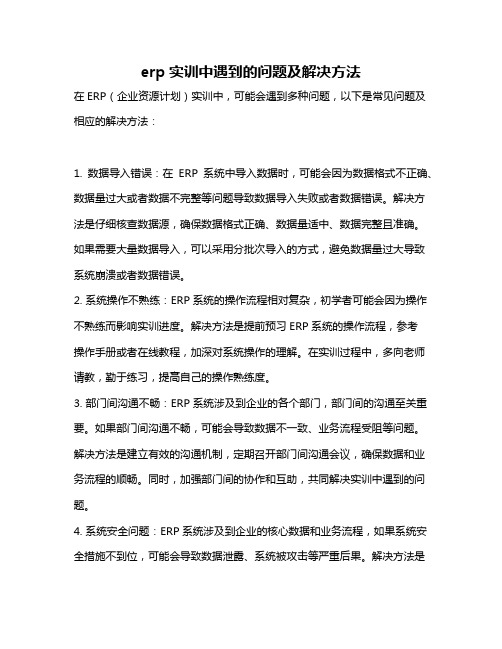
erp实训中遇到的问题及解决方法在ERP(企业资源计划)实训中,可能会遇到多种问题,以下是常见问题及相应的解决方法:1. 数据导入错误:在ERP系统中导入数据时,可能会因为数据格式不正确、数据量过大或者数据不完整等问题导致数据导入失败或者数据错误。
解决方法是仔细核查数据源,确保数据格式正确、数据量适中、数据完整且准确。
如果需要大量数据导入,可以采用分批次导入的方式,避免数据量过大导致系统崩溃或者数据错误。
2. 系统操作不熟练:ERP系统的操作流程相对复杂,初学者可能会因为操作不熟练而影响实训进度。
解决方法是提前预习ERP系统的操作流程,参考操作手册或者在线教程,加深对系统操作的理解。
在实训过程中,多向老师请教,勤于练习,提高自己的操作熟练度。
3. 部门间沟通不畅:ERP系统涉及到企业的各个部门,部门间的沟通至关重要。
如果部门间沟通不畅,可能会导致数据不一致、业务流程受阻等问题。
解决方法是建立有效的沟通机制,定期召开部门间沟通会议,确保数据和业务流程的顺畅。
同时,加强部门间的协作和互助,共同解决实训中遇到的问题。
4. 系统安全问题:ERP系统涉及到企业的核心数据和业务流程,如果系统安全措施不到位,可能会导致数据泄露、系统被攻击等严重后果。
解决方法是加强系统安全防护,定期更新系统和补丁,建立完善的数据备份和恢复机制。
同时,加强对用户的管理,设置不同的权限和角色,确保系统的安全性和稳定性。
5. 业务流程不顺畅:在ERP实训中,可能会遇到业务流程不顺畅的问题。
这可能是因为业务流程设计不合理、操作流程不规范或者业务数据不准确等原因导致的。
解决方法是仔细核查业务流程的设计和操作流程的规范性,发现问题及时调整和优化。
同时,加强业务数据的核查和管理,确保数据的准确性和完整性。
总之,在ERP实训中遇到问题时,需要冷静分析问题原因,采取合适的解决方法。
同时,要加强学习和交流,不断提高自己的技能和能力,为企业的发展做出更大的贡献。
erp常见问题及解决方法

erp常见问题及解决方法摘要:一、引言二、ERP系统实施过程中常见问题1.项目管理不善2.用户培训不足3.数据迁移问题4.抵触心理和沟通不畅5.系统集成问题6.选择不合适的ERP供应商三、解决方案及建议1.制定详细的项目计划2.全面培训计划3.评估现有数据质量,清理不准确或重复数据4.积极沟通项目目标和预期成果5.聘请经验丰富的技术团队,确保充足的时间测试系统集成6.综合考虑供应商的行业经验、产品特点和客户评价四、结论正文:一、引言随着市场竞争的加剧,越来越多的企业开始寻求信息化管理手段,以提高运营效率。
企业资源规划(ERP)系统作为一种集成化的管理软件,受到越来越多企业的青睐。
然而,在ERP系统实施过程中,企业可能会遇到各种问题。
本文将探讨这些问题,并提供一些建议性的解决方案。
二、ERP系统实施过程中常见问题1.项目管理不善在ERP系统实施过程中,项目管理至关重要。
缺乏明确的计划和合理的时间安排,可能导致项目超出预算和延期完成。
为解决此问题,企业应制定详细的项目计划,并确保项目经理具备足够的经验和能力来执行计划。
2.用户培训不足用户培训在ERP系统实施中至关重要。
如果员工不了解如何正确使用系统,操作错误和低效率将无法避免。
建议企业制定全面的培训计划,确保员工在系统上线前接受充分的培训。
3.数据迁移问题在ERP系统实施过程中,数据迁移可能会成为一大难题。
为确保数据迁移顺利进行,企业应评估现有数据的质量,清理不准确或重复的数据,并测试新系统中的数据完整性。
4.抵触心理和沟通不畅员工可能会对ERP系统实施产生抵触心理,尤其是当新系统导致原有工作流程发生改变时。
为了减轻员工的顾虑,企业应积极沟通项目目标和预期成果,以及系统所带来的好处。
5.系统集成问题ERP系统需要与其他现有系统进行集成,如财务、供应链等。
而集成过程可能会遇到技术障碍,导致信息不同步或数据丢失。
要解决这个问题,企业应聘请经验丰富的技术团队并确保充足的时间来测试系统集成。
好客来ERP安装手册

好客来ERP安装手册好客来ERP安装手册一、软件的运行环境(一)软件环境软件的安装运行要求配备有合适的操作系统(Windows XP、Windows 7、Windows 8、Windows NT等)和较充裕的硬盘空间。
本软件使用的数据为Postgresql 9.0以上版本皆可。
二、软件的安装(一)软件安装前的准备1.检查安装硬盘空间是否够用2.安装Postgresql数据库注意事项。
Postgresq数据库不要安装在C盘等系统盘上安装完数据库后,要把PostgreSQL数据库远程连接功能开启。
在 pgAdmin III 中选择文件,打开 pg_hba.conf,如下图增加局域网IP访问权限开启host all all 192.168.1.0/16 md5以上IP是我的内网IP网段环境192.168.1.XX,如未解决可百度下。
(二)好客来ERP服务端软件的安装1)单击“Setup-Server.exe”安装文件,单击下一步完成安装。
安装完成后会弹出如下对话框:初始化系统帐套(已在本机安装过服务端的话,不可重复初始化系统帐套,前提是已备份数据库,不然可使以前的数据库清空),系统帐套的数据库名是goinsys。
配置数据库主机IP,与数据库用户名与密码,端口号默认是5432。
2)初始化完系统帐套,就可建立业务帐套,打开服务端,单击图标,如下对话框,单击【新建】按步骤输入数据完成业务帐套的建立。
3)配置客户端连上数据库的IP与用户名与密码。
(三)好客来ERP客户端软件的安装单击“Setup.exe”安装文件,单击下一步完成安装。
安装完后运行“HaoKeLERP.exe”进入登陆界面,运行此程序前需保证服务端”HaoKeX.exe”已运行,且服务端IP地址正确。
如下图:登陆默认用户名与密码都是admin.要进入系统管理要选择sysAccount帐套。
ERP常见问题操作说明

1.出货通知单转出货单转出多个出货单
比如某个出货通知单单号为A转单后出现B、C两个出货单
首先打开出货通知单A查看A通知单转单对应的出货单单号,假设为C,那么B出货单就是多余的,在sql数据库企业管理器里面用下面两条语句查询出数据然后删除
Select * from aotsendh where otsendno=’B’
Select * from aotsendi where otsendno=’B’
这样删了多余的出货单,但是出货通知单转2个出货单后出货通知单记录的sendqty 翻倍了,还要手工改下
用sql数据库企业管理器
Select * from aotnotei where otnoteno=’A’查询出下图数据
更改是让sendqty=qty
2.薪资表调整效益工资效益工资
比如要调整的薪资表单号为A
在查询分析器里面先后运行下面语句
Update apzmongzxyi set xygz=mongz*0.3 where mongz_no=’A’
Update apzmongzxyi set mongz=mongz*0.7 where mongz_no=’A’
3.出货通知单转单失败
Select * from aotnoteh where otnoteno=’出货通知单单号’
查询结果里面去掉totsendno 列中数据
然后要求他们重新转单
4.收料检验单成份修改
在表ainchkcf和ainchkcf1
Ainchkcf存储这里的数据
Ainchkcf1储存下面的数据。
erpnext用户手册
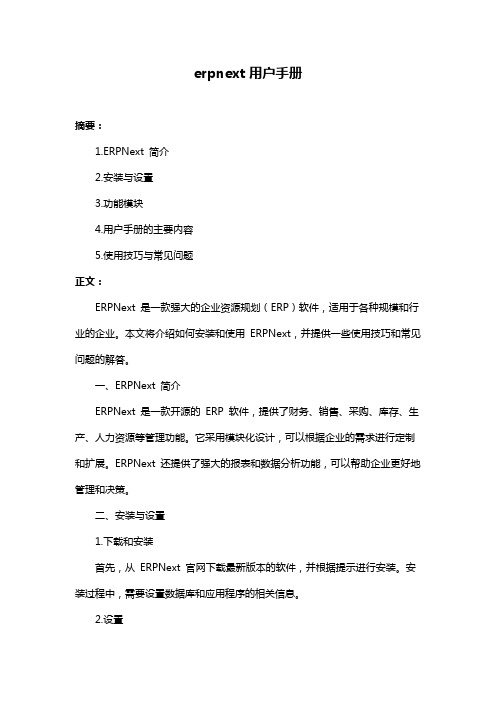
erpnext用户手册摘要:1.ERPNext 简介2.安装与设置3.功能模块4.用户手册的主要内容5.使用技巧与常见问题正文:ERPNext 是一款强大的企业资源规划(ERP)软件,适用于各种规模和行业的企业。
本文将介绍如何安装和使用ERPNext,并提供一些使用技巧和常见问题的解答。
一、ERPNext 简介ERPNext 是一款开源的ERP 软件,提供了财务、销售、采购、库存、生产、人力资源等管理功能。
它采用模块化设计,可以根据企业的需求进行定制和扩展。
ERPNext 还提供了强大的报表和数据分析功能,可以帮助企业更好地管理和决策。
二、安装与设置1.下载和安装首先,从ERPNext 官网下载最新版本的软件,并根据提示进行安装。
安装过程中,需要设置数据库和应用程序的相关信息。
2.设置安装完成后,需要对ERPNext 进行一些基本设置,如货币、单位、税收等。
这些设置可以在“系统设置”模块中进行。
三、功能模块ERPNext 包含多个功能模块,如财务、销售、采购、库存、生产、人力资源等。
下面对这些模块进行简要介绍:1.财务模块财务模块提供了凭证录入、审核、生成报表等功能,可以帮助企业进行财务管理。
2.销售模块销售模块可以帮助企业进行销售管理,包括销售订单、发货、收款等功能。
3.采购模块采购模块可以帮助企业进行采购管理,包括采购订单、收货、付款等功能。
4.库存模块库存模块可以帮助企业进行库存管理,包括库存查询、入库、出库等功能。
5.生产模块生产模块可以帮助企业进行生产管理,包括生产订单、生产进度、质量检查等功能。
6.人力资源模块人力资源模块可以帮助企业进行员工管理,包括员工档案、考勤、薪资等功能。
四、用户手册的主要内容ERPNext 用户手册主要包括以下内容:1.安装和设置指南2.功能模块的介绍和操作方法3.常见问题和解决方案4.报表和数据分析的使用方法五、使用技巧与常见问题1.使用技巧(1)充分利用搜索功能,快速查找需要的信息。
ERP系统安装操作说明
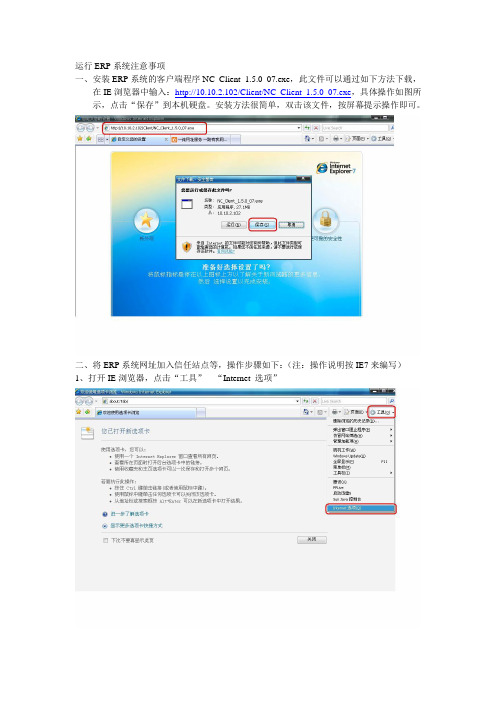
运行ERP系统注意事项一、安装ERP系统的客户端程序NC_Client_1.5.0_07.exe,此文件可以通过如下方法下载,在IE浏览器中输入:http://10.10.2.102/Client/NC_Client_1.5.0_07.exe,具体操作如图所示,点击“保存”到本机硬盘。
安装方法很简单,双击该文件,按屏幕提示操作即可。
二、将ERP系统网址加入信任站点等,操作步骤如下:(注:操作说明按IE7来编写)1、打开IE浏览器,点击“工具”---“Internet 选项”2、如下图所示,点击“安全”---“可信站点”---“站点”3、如下图所示,“将该网址添加到区域”中输入http://10.10.2.102,然后点击“添加”,此时我们可以看到在“网站”中有我们输入的网址,如绿色框里所示,然后点击“关闭”即可。
4、运行ERP需要运行Active控件,因此,需要启用IE中Active 控件,具体操作如下:点击“自定义级别”,将涉及到ActiveX 控件的内容,选择“启用”或“提示”;建议在不影响系统安全的情况下,选择“启用”三、登录ERP 系统等操作步骤1、 打开IE 浏览器,在地址栏输入:http://10.10.2.102登录报表系统登录ERP 系统2、点击“ERP-NC”,即进行ERP系统首页。
注:第一次登录时,需要加载一些控件,进入系统较慢。
选择语言选择公司A)如上图蓝色框内所示,在此选择语言,有简体中文、繁体中文和英文;B)账套:默认“保利协鑫”C)公司:点击上图中红框的放大镜图标,可以选择相应的公司,建议选择“协鑫集团”登录,如要查询具体公司的业务数据,请选择相应的公司;D)日期:点击上图中黄框的地方,可以选择登录的时间;E)用户:输入自己的用户名;F)密码:输入相应的密码点击“登录”,即登录ERP系统;3、为了系统安全,请在第一次登录系统后立即修改自己的初始密码点击下图中红框内的小三角形显示如下界面,点击“用户口令”输入原密码、新密码、确认新密码后,点击“确定”即可。
ERP系统中常见问题及解决方法

ERP系统中常见问题及解决方法ERP中遇到的问题:1、删“采购入库单”时无法删除“采购入库单”无法删除,系统提示:“批删完成!(注意检查可能存在由于库存业务限制<零出库控制提示等>没有操作成功的单子)。
”,但是单子仍然无法删除。
原因:存货已出库,库存为“0”,所以无法删除。
解决方法:做一个盘点单,将库存数量补上,即可删除该“采购入库单”。
2、MRP计划维护中产品数量出现成倍的情况,即出现产品数量比实际产品数量多一倍的情况原因:现存量存在问题。
解决方法:做一个盘点单将数量补上,然后重新查看MRP计划维护中的数量。
现存量查询方法:供应链→库存管理→报表→库存帐→现存量查询(分组:无分组项展现;包含停用存货:否【可有可无】;仓库【填】)。
3、材料出库单无法做做材料出库单时:生单→生产订单(蓝字)→销售订单号;当输入销售订单号,确定后不显示,导致无法做材料出库单。
原因:此销售订单被关闭了。
解决方法:在生产订单整批处理中还原即可。
4、采购入库单无法删除原因:因为在做采购入库单时,做成了自由态,使采购入库单账面数量为零,导致无法删除。
解决方法:做一盘点单,将账面数量补为采购入库单中的数量,补盘点单时,盘点重量、数量、盈亏数量均为正,补完盘点单后,可删除采购入库单;重新生成采购入库单,这样使新生成的采购入库单与自由态下单据的数量重复,使整体数量多了一倍,此时需要新做一盘点单,将账面数量减为零,此时的盘点单,账面数量、账面重量均为正,盈亏数量为负。
5、已经做过的单子,在再次生其它单据时还存在(比如:已经做过了销售出库单,但发货清单还存在)原因:有哪个单据做了两次解决方法:首先查看其相对应单据,很有可能是因为哪个单据做了两次导致的;然后将两张相同单据中(单据内容相同)已经作废的那张单据删除或者关闭掉即可。
6、ERP系统,无法登录,显示“不在操作日期范围内”原因:ERP操作日期无14年度计划解决方法:以13年日期登录ERP系统,在“基础设置”→“基本信息”→“会计期间”→“增加”→“确定”即可,退出系统,重新以14年度日期登录,即可成功。
ERP安装、配置手册
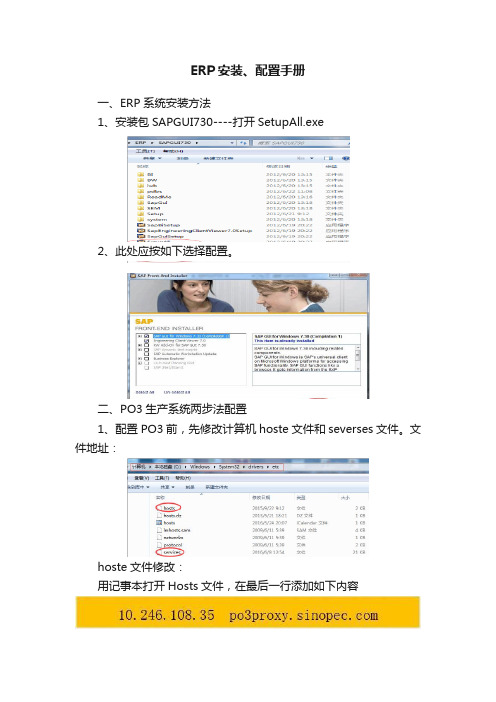
ERP安装、配置手册
一、ERP系统安装方法
1、安装包SAPGUI730----打开SetupAll.exe
2、此处应按如下选择配置。
二、PO3生产系统两步法配置
1、配置PO3前,先修改计算机hoste文件和severses文件。
文件地址:
hoste文件修改:
用记事本打开Hosts文件,在最后一行添加如下内容
severses文件修改:
用记事本打开Services文件,在最后一行添加如下内容并回车此处中间应用Tab键,并回车。
注意:
修改完成后保存关闭即可;
对于Win7及以上版本的系统,应先将Hosts和Services复制至桌面,在桌面修改完成后再复制回原文件夹覆盖原文件;
2、配置PO3服务器
打开桌面SAP Logon,点击新建
点击“下一步”
依照下列步骤即可完成配置:
输入上述两项后,点击组服务器
(Group/Server Selection)后的下拉箭头,等待系统响应
待组服务器后出现“PO3”即可,点击完成
三、EO3培训系统配置
1、配置PO3前,先修改计算机severses文件。
用记事本打开Services文件,在最后一行添加如下内容并回车此处中间应用Tab键,并回车。
2、配置EO3服务器
新建EO3
点击“下一步”
按如下步骤即可完成配置:。
ERP的使用问题汇总

ERP的使用问题汇总使用ERP系统的时候可能会遇到一些问题和挑战。
下面是一些常见的ERP使用问题的汇总:1. 系统整合问题:ERP系统的最大优势之一是整合各个业务流程和功能模块。
然而,在实际使用过程中,可能会遇到系统无法与其他应用程序或系统进行充分的整合的问题。
这可能是因为无法兼容的文件格式、接口不一致等原因导致的。
2. 数据问题:ERP系统的核心功能是处理和管理大量的数据。
但是,在数据导入和导出过程中,可能会出现数据丢失、重复、不一致等问题。
此外,数据入口处的数据质量也可能存在问题,例如数据格式错误、缺失或错误的数据。
3. 系统性能问题:ERP系统需要处理大量的数据和复杂的业务逻辑。
如果系统的性能不佳,可能会导致系统响应时间变慢,甚至系统崩溃。
这可能会影响业务运营的连续性和效率。
4. 用户培训问题:ERP系统通常具有复杂的功能和界面。
如果用户没有受到充分的培训,可能会导致系统的使用效果不理想。
此外,一些用户可能对新系统产生抵触心理,导致系统使用率低。
5. 定制开发问题:尽管ERP系统通常具有丰富的功能和灵活的配置选项,但有时候仍然无法满足一些特定的业务需求。
在这种情况下,可能需要进行定制开发。
然而,定制开发既耗时又昂贵,并且可能导致系统升级和维护的困难。
6. 安全问题:由于ERP系统涉及到大量的商业数据和敏感信息,因此,系统的安全风险非常重要。
如果系统的安全措施不到位,可能会导致数据泄露、盗窃或损坏,进而影响企业的声誉和财务安全。
7. 维护和支持问题:ERP系统一旦上线,就需要进行长期的维护和支持。
有时候可能会遇到难以解决的技术问题,需要依赖供应商或第三方技术支持。
此外,系统升级和更新可能需要额外的投入和风险。
8. 成本问题:实施和使用ERP系统通常需要投入大量的资金和人力资源。
除了软件许可费用,还需要考虑硬件设备、专业人员的培训和支持等各种成本。
如果预算不足或无法控制成本,可能会导致项目失败或超出预期。
ERP系统实施中常见问题及解决方案

ERP系统实施中常见问题及解决方案随着信息技术的不断发展和更新换代,越来越多的企业开始使用 ERP 系统来管理自己的业务流程和资源,以提高效率和降低成本。
然而,在 ERP 系统的实施和应用过程中,也常常会出现各种各样的问题,影响系统的正常运作和使用效果。
本文将就常见的ERP 系统实施问题进行分析,并为企业提供一些实用的解决方案,以帮助企业更好地利用和管理 ERP 系统。
一、 ERP 系统实施前期问题1. 异常预算或资金投入不足由于 ERP 系统的实施过程需要涉及到硬件设备、软件程序、培训等诸多方面,因此需要企业进行详细的预算和资金投入。
如果企业的预算或资金投入不足,可能会导致实施进程的滞后甚至失败,甚至可能会影响到企业的正常运营。
解决方法:企业需要进行充分的预算和资金筹措,确保系统的实施和使用能够得到充分的保障。
同时,需根据实际需求和预算制定合理的实施计划,尽可能减少不必要的开支和浪费。
2. 没有合适的实施团队ERP 系统的实施需要专业的技术人员进行配合和支持。
如果企业没有自己的实施团队或缺乏专业人才,可能会导致实施进程缓慢或存在一些技术性的问题。
解决方法:企业可以根据自身需求和实际情况来组建合适的实施团队,或者选择合适的技术服务供应商,在实施过程中给予必要的支持和指导。
二、 ERP 系统实施中期问题1. 数据迁移和信息整合问题ERP 系统实施过程中,需要将企业的历史数据和现有信息进行整合和转移,以便系统的正常使用。
然而,由于不同部门之间的数据格式和处理方式不一致,企业内部可能存在大量的无效数据和冗余信息,导致数据迁移和信息整合的困难。
解决方法:企业需要在实施前进行充分的数据准备和清洗,避免数据重复和错误的问题。
同时,需要制定合理的数据迁移和信息整合方案,根据实际情况进行分步进行,确保系统的正常使用。
2. 系统的定制和配置问题ERP 系统的使用需要根据企业的实际需求和业务流程进行定制和配置。
然而,由于自身的业务流程和操作规范的不同,企业可能会在系统的定制和配置过程中面临一些困难,导致系统的使用效果不佳。
ERP安装使用手册

一、ERP系统客户端安装手册1、点击开始—运行并输入服务器地址,如\\10.40.5.121文件服务器用户名:GUEST 密码CAH-1002、进入目录\\10.40.5.121\常用软件\ERP相关资料\2、技术支持资料\2、SAP GUI的安装和配置\SAP GUI 710\安装文件并点击SapGuiSetup3、如果用户操作系统是XP,系统会弹出一个安全警告的窗口,我们点击“运行”按钮。
(2000操作系统可跳过此步骤)4、此时系统会出现安装窗口,我们选择“NEXT”按钮。
5、此时窗口会出现安装组件选择项,我们选择第一个选项“SAP GUI SUITE”,并选择“NEXT”按钮。
6、此时窗口会出现软件安装路径的设置栏,我们使用默认安装路径,直接选择“NEXT”按钮。
7、软件开始安装,等待安装完成。
8、待软件安装完成,我们选择“FINISH”按钮,此时我们完成软件安装工作。
9、然后安装SAPGUI 710补丁(目录:\\10.40.5.121\常用软件\ERP相关资料\2、技术支持资料\2、SAP GUI的安装和配置\SAP GUI 710\补丁)10、此时系统会出现安装窗口并点击“NEXT”11、系统会自动安装补丁12、点击“DONE”安装结束13、接下来我们开始配置SAP客户端,首先我们要找到“services”文件,我们可以通过以下路径找到这个文件。
使用win2000/NT操作系统的用户,在/ WINNT/system32/drivers/etc目录下,使用winXP操作系统的用户,在/WINDOWS/system32/drivers/etc目录下。
找到后,用记事本方式打开services文件。
14、将该文档滚动到最后一行加上“sapmsPRD 3600/tcp”并且要按回车。
15、在桌面选择图标,并用鼠标左键双击它。
系统会跳出登陆窗口,我们用鼠标左键点击“新建项目”按钮。
16、点击“下一步”17、生产系统配置方法如下图,维护好点击“下一步”18、直接点击“下一步”19、点击“完成”即完成生产系统相应配置。
ERP安装、配置手册

一、ERP系统安装方法1、安装包SAPGUI730----打开SetupAll.exe2、此处应按如下选择配置。
二、PO3生产系统两步法配置1、配置PO3前,先修改计算机hoste文件和severses文件。
文件地址:hoste文件修改:用记事本打开Hosts文件,在最后一行添加如下内容severses文件修改:用记事本打开Services文件,在最后一行添加如下内容并回车此处中间应用Tab键,并回车。
注意:▪修改完成后保存关闭即可;▪对于Win7及以上版本的系统,应先将Hosts和Services复制至桌面,在桌面修改完成后再复制回原文件夹覆盖原文件;2、配置PO3服务器打开桌面SAP Logon,点击新建点击“下一步”依照下列步骤即可完成配置:▪选择连接类型:组服务器(Group/ServerSelection)▪输入系统标示:PO3▪输入消息服务器:10.246.108.35▪输入上述两项后,点击组服务器(Group/Server Selection)后的下拉箭头,等待系统响应▪待组服务器后出现“PO3”即可,点击完成三、EO3培训系统配置1、配置PO3前,先修改计算机severses文件。
用记事本打开Services文件,在最后一行添加如下内容并回车此处中间应用Tab键,并回车。
2、配置EO3服务器新建EO3点击“下一步”按如下步骤即可完成配置:▪选择连接类型:组服务器(Group/ServerSelection)▪输入系统标示:EO3▪输入消息服务器:10.246.134.216▪输入上述两项后,点击组服务器(Group/Server Selection)后的下拉箭头,等待系统响应▪待组服务器后出现“EO3”即可,点击完成。
erp在实施过程中存在的主要问题及解决方法
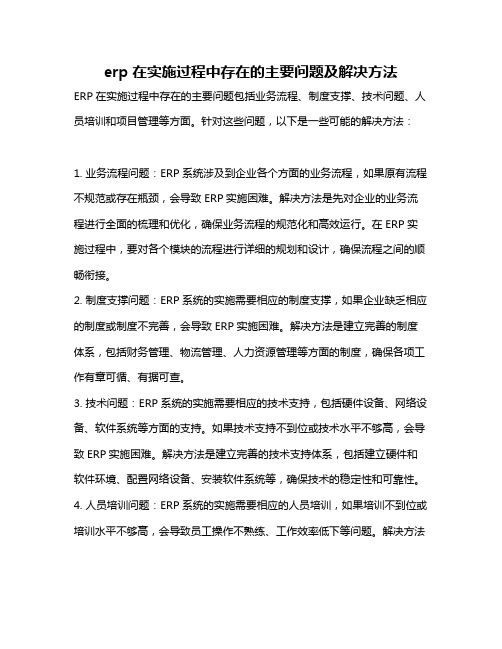
erp在实施过程中存在的主要问题及解决方法ERP在实施过程中存在的主要问题包括业务流程、制度支撑、技术问题、人员培训和项目管理等方面。
针对这些问题,以下是一些可能的解决方法:
1. 业务流程问题:ERP系统涉及到企业各个方面的业务流程,如果原有流程不规范或存在瓶颈,会导致ERP实施困难。
解决方法是先对企业的业务流程进行全面的梳理和优化,确保业务流程的规范化和高效运行。
在ERP实施过程中,要对各个模块的流程进行详细的规划和设计,确保流程之间的顺畅衔接。
2. 制度支撑问题:ERP系统的实施需要相应的制度支撑,如果企业缺乏相应的制度或制度不完善,会导致ERP实施困难。
解决方法是建立完善的制度体系,包括财务管理、物流管理、人力资源管理等方面的制度,确保各项工作有章可循、有据可查。
3. 技术问题:ERP系统的实施需要相应的技术支持,包括硬件设备、网络设备、软件系统等方面的支持。
如果技术支持不到位或技术水平不够高,会导致ERP实施困难。
解决方法是建立完善的技术支持体系,包括建立硬件和软件环境、配置网络设备、安装软件系统等,确保技术的稳定性和可靠性。
4. 人员培训问题:ERP系统的实施需要相应的人员培训,如果培训不到位或培训水平不够高,会导致员工操作不熟练、工作效率低下等问题。
解决方法
是建立完善的人员培训体系,包括制定培训计划、确定培训内容、选择培训方式等,确保员工能够熟练掌握ERP系统的操作和管理技能。
5. 项目管理问题:ERP系统的实施是一个复杂的过程,需要有效的项目管理来确保项目的顺利进行。
如果项目管理不到位或管理水平不够高,会导致项目进度延误、成本超支等问题。
解决方法是建立完善。
ERP安装常见问题解决方案

ERP安装常见问题解决方案
一、客户端无法连接服务器:
1.数据库方面:
1)是否打SP4 补丁
2)是否是WINDOWS混合登陆模式
3)是否是二进制模式
2.服务器配置:
1)检查服务器端是否可以正常登陆
2)MgrAst.exe中帐套信息设置是否正确
3)共享文件夹权限是否全部放开;
4)软件安装磁盘如果是NTFS格式,检查权限是否全部放开
5)TBRSYSTEM数据库下面的UPDATEINFO表中的计算机名是否有该客户端的计算机名,是否与该客户端的计算机名字一致
3.客户端配置:
1)计算机名与IP地址交换进行测试连接;
2)在客户端把安装目录下的Client82的四种通讯协议各安装一次。
4.其他方面:
1)关闭防火墙
2)最好将其他一些杀毒软件也关闭
常用解决方案:
杀手锏:第一,将服务器安装目录下面的PROGRAM文件夹拷到客户端;第二,在客户端将Client82中的4个协议各装一次;第三,将客户端的计算机名写入服务器的Tbrsystem库中的UPDA TEINFO表中。
- 1、下载文档前请自行甄别文档内容的完整性,平台不提供额外的编辑、内容补充、找答案等附加服务。
- 2、"仅部分预览"的文档,不可在线预览部分如存在完整性等问题,可反馈申请退款(可完整预览的文档不适用该条件!)。
- 3、如文档侵犯您的权益,请联系客服反馈,我们会尽快为您处理(人工客服工作时间:9:00-18:30)。
2、点击左边“金蝶EAS客户端”进入安装界面如图2-2
图2-2
3、点击“OK”进入界面如图2-3
图2-3
4、点击“下一步”进入界面如图2-4
图2-4
5、选中“本人接受许可协议条款”,点击“下一步”,进入界面如图2-5
图2-5
6、点击“下一步”,进入界面如图2-6
图2-6
默认情况下的安装路径是“C:\kingdee”,如果需要装在其他盘中,请直接修改。比如将“C”改为“D”,则会装到D盘中。如果需安装两个系统,则要将安装路径区分开来。
8、点击“下一步”,进入界面如图2-8
图2-8
按照默认直接再点“下一步”即可。
9、点击“下一步”进入界面如图2-9
图2-9
在此界面,建议选择“在新程序组”创建图标,后边的文本框默认显示“金蝶EAS客户端”,可以根据自己的需要修改名称,针对装两个系统的情况可以避免名称重复。比如:先装了“金蝶EAS客户端”,再装另外一个时,就可以重新命名为“金蝶EAS客户端(测试)”之类的,根据自己的意愿修改。
图3-2
3、点击“环境变量”,进入环境变量设置界面如图3-3
图3-3
4、选择下面的“系统变量”中的“Path”,点击“编辑”,进图设置界面如图3-4
图3-4
5、将光标定位到“变量值”一栏中的末尾,添加一个“;”,请注意,这里一定要是英文状态下的分号,然后输入路径名。比如ERP安装在C盘,那路径就是C:\kingdee\eas\clientjdk\bin
六、ERP安装与维护常见问题解答
问题一:出现更新失败的情况怎么办?
解答:首先要确定“服务器连接设置”中的服务器地址及更新端口无误,如果还是更新失败,可以进入bin文件夹。具体方式是:右键点击“金蝶EAS”快捷图标→属性→查找目标。在bin文件夹中找到名为“enforce-update”的文件,双击打开,更新完毕后即可。
1、首次运行程序前,先打开“服务器连接设置”,初始界面如图4-1
图4-1
先前安装时如果忘记设置端口,可以在此处重新设置,选中“按需更新”,去掉“启动助手”前边的“√”,然后点击“确定”即可。
2、然后登录EAS客户端,出现更新界面如图4-2
图4-2
当更新完成后,显示“正在启动EAS系统”,则表示更新成功,可以正常登录系统。
图2-12
直接点击“完成”退出
三、系统初始设置
安装完毕后,需要设置“环境变量”才能使ERP正常运行,如果先前已经装过ERP并且设置过环境变量,重新安装时一定不要更换盘符。环境变量的设置方法如下:
1、右键点击“我的电脑”,然后选择“属性”,进入界面如图3-1
图3-1
2、选择“高级”选项卡,进入界面如图3-2
也可以打开C盘,按kingdee→eas→clientjdk→bin的打开方式进入bin文件夹,然后直接复制地址栏中的路径,粘贴在此处即可。
6、往下一直点击“确定”退出系统属性,环境变量设置成功。
四、服务器连接设置(端口)
如果按照以上的安装方法安装,点击“开始”,然后点“程序”,会找到“金蝶EAS客户端”的快捷方式,在下级菜单中可以找到“金蝶EAS客户端”和“金蝶EAS服务器连接设置”,这两个菜单是用来启动客户端和设置端口的。
7、点击“下一步”,进入界面如图2-7
图2-7
初次安装,将“EAS服务器地址”改为“121.14.38.203”;“EAS服务器端口”改为“11033”;“文件更新服务器端口”改为“7888”。这是EAS正式服务器的端口,安装完成后需要重新设置“文件更新服务器地址”和“文件更新服务器端口”,这点放在后面介绍。
3、更新完成后,“服务器连接设置”将变为如图4-3
图4-3
因为全国部门比较多,都使用一个更行服务地址和端口的话容易造成网络堵塞,IT部已经按大区设置了不同的更新端口,详情请见“ERP服务器连接设置公告”,按照自己部门所在的区域修改“文件更新服务地址”,然后将“文件更新服务端口”统一改为8080。
五、卸载ERP系统
当系统遇到无法修正的问题时,需要重现安装ERP系统,但首先要做的就是卸载现有的ERP系统。
1、在快捷方式中点击“卸载金蝶EAS客户端”,进入卸载界面如图5-1
图5-1
2、点击“卸载”直接开始卸载,完成后退出。因为有些文件不能被卸载,就需要进行手动删除,进入原来安装的盘中,直接删出“kingdee”文件夹即可。
问题二:登录时界面闪一下,就消失怎么办:
解答:打开OA,在公告信息中搜索“不能出现”关键字,按照我们发布的公告进行处理。
10、选好位置后点击“下一步”,进入界面如图2-10
图2-10
此界面汇总了先前设置的安装信息,如果发现设置的不合理,可以点击“上一步”修改。
11、点击“安装”即开始安装,界面如图2-11
图2-11
在此安装过程中,有的电脑安装了瑞星杀毒软件,会有拦截提示,请点击“允许”,安装过程才能顺利进行。
12、安装完成后进入界面如图2-12
一、安装前的准备
首先确保电脑中已经保存有“客户端540”的安装包。可以点击开始→搜索,在“要搜索的文件或文件夹名为(M):”一栏中输入“客户端540”查找,如果没有结果,则需要到OA中下载安装包,具体路径为:信息中心→文件下载→ERP项目相关下载→EAS客户端540。
二、安装过程
1、打开“客户端540”文件夹,双击“EASSetup.exe”,进入安装界面如图2-1
